Configurarea vpn (PPPoE) Windows 7 (instrucțiuni pas cu pas cu imagini)
instrucțiuni pas cu pas cu imagini
Acest manual este destinat pentru VPN-conexiuni prin setările de protocol PPPoE în Windows 7. PPPoE protocolul pentru punct-la-punct prin Ethernet. Acest tip de protocol este tunel, iar activitatea sa se desfășoară pe partea de sus a protocolului Ethernet, care, la rândul său, este utilizat în construcția de rețele locale. Nu contează ce canal intenționați să utilizați (DSL sau FTTx), o secvență de acțiuni de pe computerul client va fi la fel.
Deci, pentru a configura VPN-conexiunile prin protocolul PPPoE în Windows 7, veți avea nevoie de:
Căutare pentru furnizor de VPN? Vă vom ajuta cu alegerea!
A se vedea lista serviciilor noastre VPN cu 10 cea mai bună ofertă de pe piață.
Dacă tot ceea ce am enumerat mai sus, trebuie, atunci putem începe rețeaua VPN-conexiunile prin setarea PPPoE.
1. Accesați meniul „Start“ în cazul în care selectați „Control Panel“
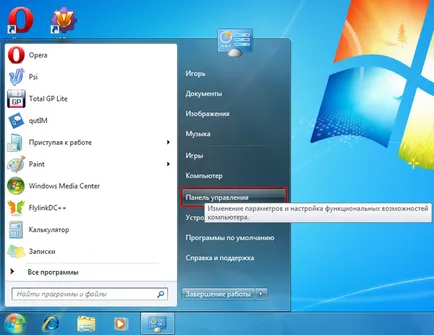
2. În ecranul ar trebui să deschidă „Configurare setări ale calculatorului“, în cazul în care ar trebui să selectați „Rețea și Internet“
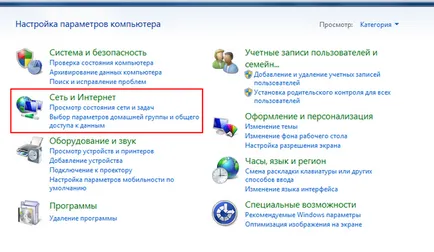
3. După ce ați mutat la fila „Rețea și Internet“, va afișa un meniu de trei elemente, în cazul în care pentru a selecta primul element „Centrul de Control Centrul de rețea și partajare“
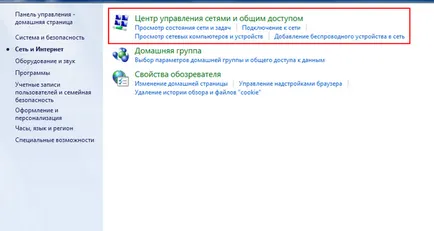
4. În fereastra nouă în „Modificarea setărilor de rețea“, trebuie să selectați primul element „Configurarea unei conexiuni noi sau de rețea“
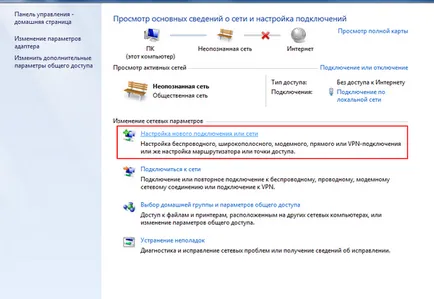
5. După aceasta, veți fi redirecționat către „Configurarea unei conexiuni de rețea sau“ în cazul în care trebuie să selectați primul element „Internet Connection“ și faceți clic pe „Next“
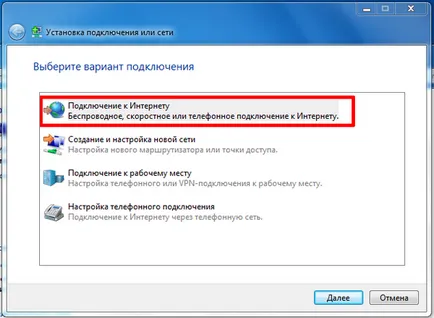
6. Apoi, în fereastra „Internet Pdklyuchoenie“ trebuie să selectați primele două elemente „de bandă largă (PPPoE)“
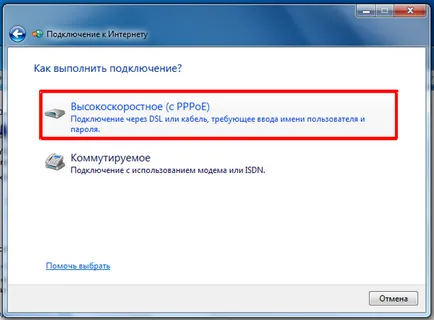
7. În fereastra următoare, va trebui să introduceți numele de utilizator și parola. Dacă este necesar, puteți pune o „capusa“, „Arată caracterele“ și „Amintiți-vă această parolă“. În acest caz, nu trebuie să introduceți parola de fiecare dată când vă conectați cu VPN
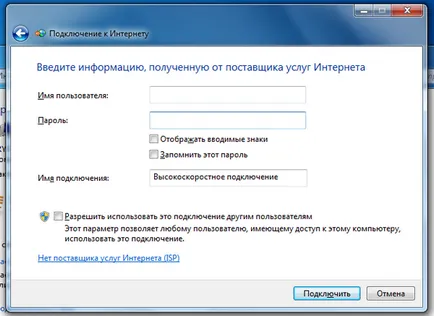
8. În ecranul următor, în cazul în care ecranul afișează mesajul „Conectarea la Internet efectuate“, faceți clic pe „Close“

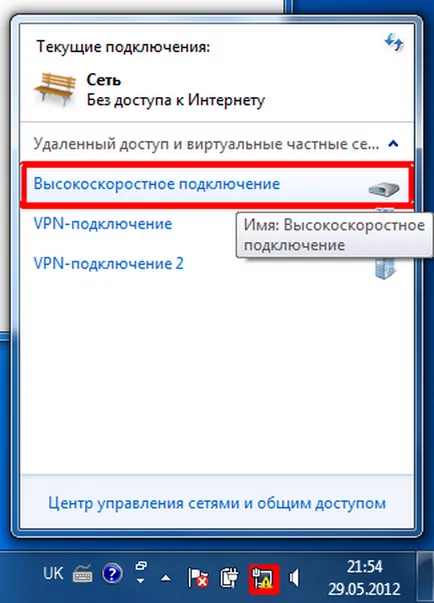
La această configurație VPN-canal pentru protocolul PPPoE în Windows 7 este finalizat. Urmand instructiunile elemente, puteți personaliza cu ușurință-te VPN-conexiune, fără ajutorul experților străini.